4 tapaa avata iPhone 6 (Plus) ja 6s (Plus)
Hyvä uutinen on, että sinun ei tarvitse jäädä sellaiseen operaattoripalveluun, josta et pidä. Voit avata puhelimesi iPhone 6 (Plus) ja iPhone 6s (plus) lukituksen ja vaihtaa operaattoripalveluasi. Kun avaat iPhonen lukituksen, on tärkeää löytää sopiva menetelmä, joka ei ole vain tehokas, vaan säästää sekä aikaa että rahaa. Saatavilla on kolme vaihtoehtoa iPhone 6:n (plus) ja iPhone 6s:n (plus) avaamiseen. Näihin vaihtoehtoihin kuuluu iPhone 6:n lukituksen avaaminen verkossa, jota kutsutaan myös (SIM-kortin lukituksen avaus) kautta DoctorSIM-lukituksen avauspalvelu, avaa iPhone 6:n lukitus iCloud-aktivointilukon avulla ja lopuksi avaa iPhone 6:n lukitus, jos joku on unohtanut Apple ID:n. Olen käsitellyt niitä alla.
- Osa 1: iPhone 6:n lukituksen avaaminen SIM-kortilla DoctorSIMillä
- Osa 2: iPhone 6:n SIM-kortin avaaminen iPhoneIMEI.net:n avulla
- Osa 3: iPhone 6:n iCloud-aktivointilukon avaaminen
- Osa 4: Kuinka avata iPhone 6 (Unohdin Apple ID)
Osa 1: iPhone 6:n lukituksen avaaminen SIM-kortilla DoctorSIMillä
DoctorSIM-lukituksen avauspalvelut on yksi parhaista ratkaisuista, joita suosittelen, jos etsit ratkaisua SIM-kortin lukituksen avaamiseen iPhone 6:ssa. Tällä hetkellä he ovat onnistuneet avaamaan yli 1000 puhelinta, jotka ovat eri verkoissa alkuperämaasta riippumatta.
Vaihe 1: Valitse matkapuhelinmerkki
Ensimmäinen askel on valita käyttämäsi matkapuhelinbrändi. Tämä perustuu pääasiassa puhelimesi merkkiin. Tässä tapauksessa, koska haluat avata iPhone 6:n lukituksen, sinun on valittava iPhonen merkki, joka näkyy Apple-logolla alla olevan kuvan mukaisesti. Jos haluat avata erityyppisen matkapuhelinmerkin lukituksen, valitse käyttämäsi puhelimen tyyppi.
Vaihe 2: Valitse puhelimen malli ja palveluntarjoaja
Seuraava vaihe on puhelimen mallin valinta. Tässä tapauksessa, koska aiot avata iPhone 6s:n lukituksen, valitse iPhone 6s. Sinun tulee myös täyttää maa ja iPhonemme verkkopalveluntarjoaja. Jos palveluntarjoajasi sijaitsee Yhdysvalloissa, täytä USA. Seuraava vaihe on täyttää verkkopalveluntarjoajasi. Jos tässä tapauksessa verkkopalveluntarjoajasi on AT & T, valitse AT & T. Seuraava vaihe on valita käytettävä maksusuunnitelma. Tarjolla on kahdenlaisia palveluja. Niihin kuuluvat Standard AT & T -palvelu ja Premium AT & T -palvelu. Tavallinen AT & T -palvelu on halvempi kuin premium AT & T -palvelu. Tavallinen AT & T -palvelun onnistumisprosentti on kuitenkin 60 %, kun taas premium-palvelun onnistumisprosentti on 100 %. Minun tapauksessani pidän yleensä parempana AT & T -palvelua, koska se ei ainoastaan säästä aikaa, vaan säästää minut hälinästä miettiä, onnistuiko avausprosessini vai ei. Tämä prosessi näkyy alla olevassa kuvassa.
Vaihe 3: Puhelintiedot ja sähköpostiosoite
Seuraava vaihe on IMEI-numeron syöttäminen. Jos et tiedä iPhonesi IMEI-numeroa, sinun tarvitsee vain valita *#06#, niin saat IMEI-numerosi. On tärkeää huomata, että IMEI-numerosi ei ole pakkauksessa tai laatikossasi oleva numero. On tärkeää kirjoittaa tarkka IMEI-numero, joka näkyy puhelimessa. Kun olet syöttänyt ja vahvistanut IMEI-numerosi, seuraava vaihe on antaa kelvollinen ja toimiva sähköpostiosoite. Tämä johtuu siitä, että avauskoodisi lähetetään tähän sähköpostiosoitteeseen. Kirjoita siksi sähköpostiosoitteesi ja vahvista, että se on oikea sähköpostiosoite kirjoittamalla se uudelleen. Lue ehdot sekä tietosuojaseloste. Jos hyväksyt, rastita ruutu ja lisää ostoskoriin alla olevan kuvan mukaisesti. Voit myös tarkistaa täältä, onko iPhonessasi huono IMEI.
Vaihe 3: Vastaanota avauskoodi
Viimeinen vaihe SIM-kortin lukituksen avaamisessa iPhone 6:ssa maksamisen jälkeen on odottaa keskimäärin 25 tuntia, jotta saat avauskoodin. Avauskoodi lähetetään sähköpostiosoitteeseesi. Anna avauskoodi iPhone 6:ssa. Näin voit avata SIM-kortin lukituksen iPhone 6:ssa.
Osa 2: iPhone 6:n SIM-kortin avaaminen iPhoneIMEI.net:n avulla
iPhoneIMEI.net on toinen laillinen tapa iPhonen SIM-lukituksen avaamiseen. Se avaa iPhonesi lukituksen lisäämällä IMEI-tunnuksesi Applen tietokannan sallittujen luetteloon, joten iPhoneasi ei koskaan lukita uudelleen, vaikka päivität käyttöjärjestelmän tai synkronoit iTunesin kanssa. Virallinen IMEI-pohjainen menetelmä tukee iPhone 7, iPhone 6S, iPhone 6 (plus), iPhone 5S, iPhone 5C, iPhone 5, iPhone 4S, iPhone 4.

Vaiheet iPhonen lukituksen avaamiseksi iPhoneIMEI.net:n avulla
Vaihe 1. Mene iPhoneIMEI.net virallinen nettisivu. Valitse iPhone-mallisi ja verkko, johon puhelimesi on lukittu, ja napsauta sitten Avaa lukitus.
Vaihe 2. Noudata uudessa ikkunassa ohjeita löytääksesi IMEI-numero. Anna sitten IMEI-numero ja napsauta Avaa lukitus nyt. Se ohjaa sinua suorittamaan maksuprosessin loppuun.
Vaihe 3. Kun maksu on onnistunut, järjestelmä lähettää IMEI-numerosi verkkopalveluntarjoajalle ja sallii sen Applen tietokannasta. Prosessi kestää yleensä noin 1-5 päivää. Tämän jälkeen saat vahvistussähköpostin, että puhelimesi lukitus on avattu.
Osa 3: iPhone 6:n iCloud-aktivointilukon avaaminen
Tämä seuraava vaihe eroaa iPhone 6:n lukituksen avaamisesta SIM-kortilla käyttämällä DoctorSIM -Sim Unlock Services -palvelua. Tämä vaihe sisältää kuinka iPhone 6:n lukitus avataan ilman SIM-korttia iCloud-aktivointilukon kautta. Vaiheet on esitetty alla.
Vaihe 1: Vieraile virallisessa iPhonen lukituksen avauksessa
Tämä prosessi on yksinkertainen, koska se vaatii yhden vierailun Virallinen iPhoneUnlock . Jos vierailet sivustolla, sinun pitäisi nähdä alla olevan kaltainen kuva. Valitse iCloud-lukituksen avaus alla olevan kuvan mukaisesti.

Vaihe 2: Anna mallinumero ja IMEI-numero
Napsauttamalla iCloud-lukituksen avauspainiketta sinua kehotetaan toiselle sivulle, jolle sinun on annettava luurin malli. Tässä tapauksessa, koska olet avaamassa iPhone 6s:n lukitusta, valitse iPhone 6 tai iPhone 6s ja anna puhelimen IMEI/sarjanumero. Jos et tiedä IMEI-numeroasi, hae se valitsemalla *#06#. Kun olet suorittanut maksun, odota 1–3 päivää, jotta saat avauskoodisi, joka lähetetään sähköpostiisi. Varmista, että annat kelvollisen sähköpostiosoitteen.
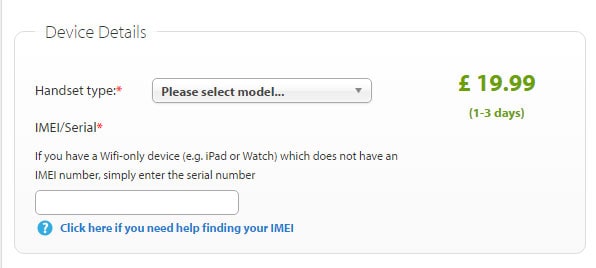
Osa 4: Kuinka avata iPhone 6 (Unohdin Apple ID)
Tämä prosessi on erittäin helppoa ja eroaa lukituksen avaamisesta DoctorSIM – Sim Unlock Services -palvelun ja iCloud-aktivoinnin avulla. Se ei vaadi ammattiapua, koska sen voi tehdä tietokoneella tai matkapuhelimella. Tämä prosessi näyttää kuinka iPhone 6:n lukitus avataan ilman SIM-korttia, jos olet unohtanut Apple ID:si.
Vaihe 1: Vieraile Apple ID -sivulla tämän linkin kautta Apple ID alla olevan kuvan mukaisesti.
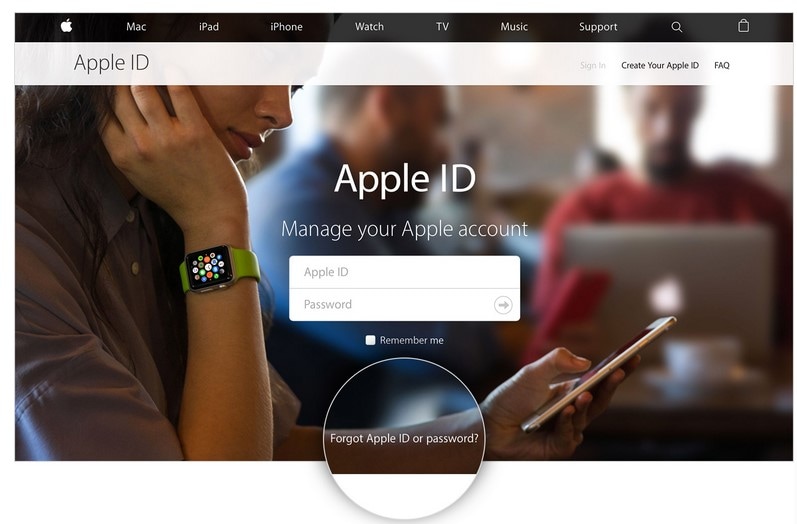
Vaihe 2: Anna Apple ID ja vastaa turvakysymyksiin
Napsauta Unohditko salasanasi ja anna Apple ID. Sinun on valittava vaihtoehto, joka mahdollistaa sen nollaa Apple ID. Tämä riippuu asettamistasi suojausominaisuuksista. Jos olet käyttänyt turvakysymyksiä, sinun on annettava vastaukset asettamiisi turvakysymyksiin. Ensisijaiseen sähköpostiosoitteeseesi lähetetään sähköposti. Napsauta annettua linkkiä palauttaaksesi Apple ID:si alla olevan kuvan mukaisesti.
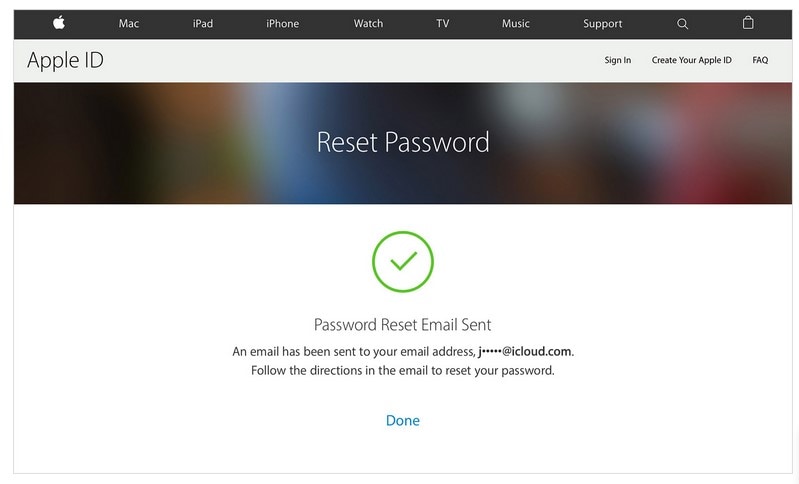
Yhteenvetona voidaan todeta, että iPhone 6:n lukituksen avaamiseen käytettävissä olevat kolme vaihtoehtoa ovat käyttö DoctorSIM-lukituksen avauspalvelu, iCloud-aktivointi ja Apple ID. Valitsemasi vaihtoehto riippuu täysin siitä, mitä haluat saavuttaa lukituksen avausprosessilla. Jos etsit ratkaisua iPhone 6:n lukituksen avaamiseen SIM-lukituksen avaamisen kautta, suosittelen DoctorSIM – SIM-lukituksen avauspalvelua. Näin voit käyttää mitä tahansa SIM-kortin palveluntarjoajaa ilman rajoituksia. Muita vaihtoehtoja ovat iPhone 6:n lukituksen avaaminen ilman SIM-korttia, mikä edellyttää joko iCloudin tai Apple ID:n käyttöä, mutta ei anna sinulle vapautta käyttää mitään SIM-korttipalveluntarjoajaa.
Viimeisimmät artikkelit